Vprašanja - uvod
From LimeSurvey Manual
Uvod
Ko ste ustvarili svoje skupine vprašanj, lahko začnete dodajati vprašanja znotraj vsake skupine. To lahko storite na več načinov. Spodaj sta predstavljeni dve rešitvi:
- Vprašanja lahko dodate iz menija strukture ankete;
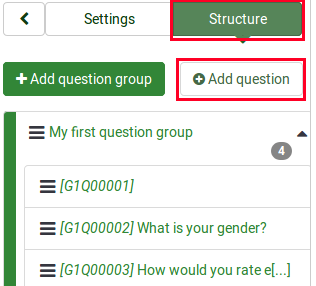
- Dostopite do skupine vprašanj in poiščite gumb za hitro ukrepanje dodaj vprašanje;
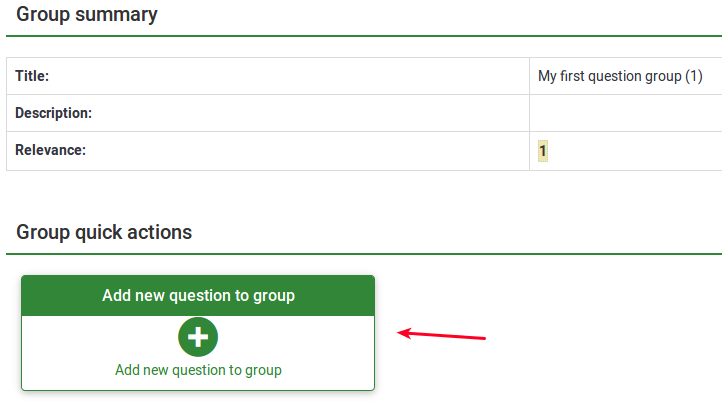
Opisi polj
Pri dodajanju vprašanja boste vprašani o kodi vprašanja, vprašanju in besedilu pomoč ter splošnih možnostih vprašanj:
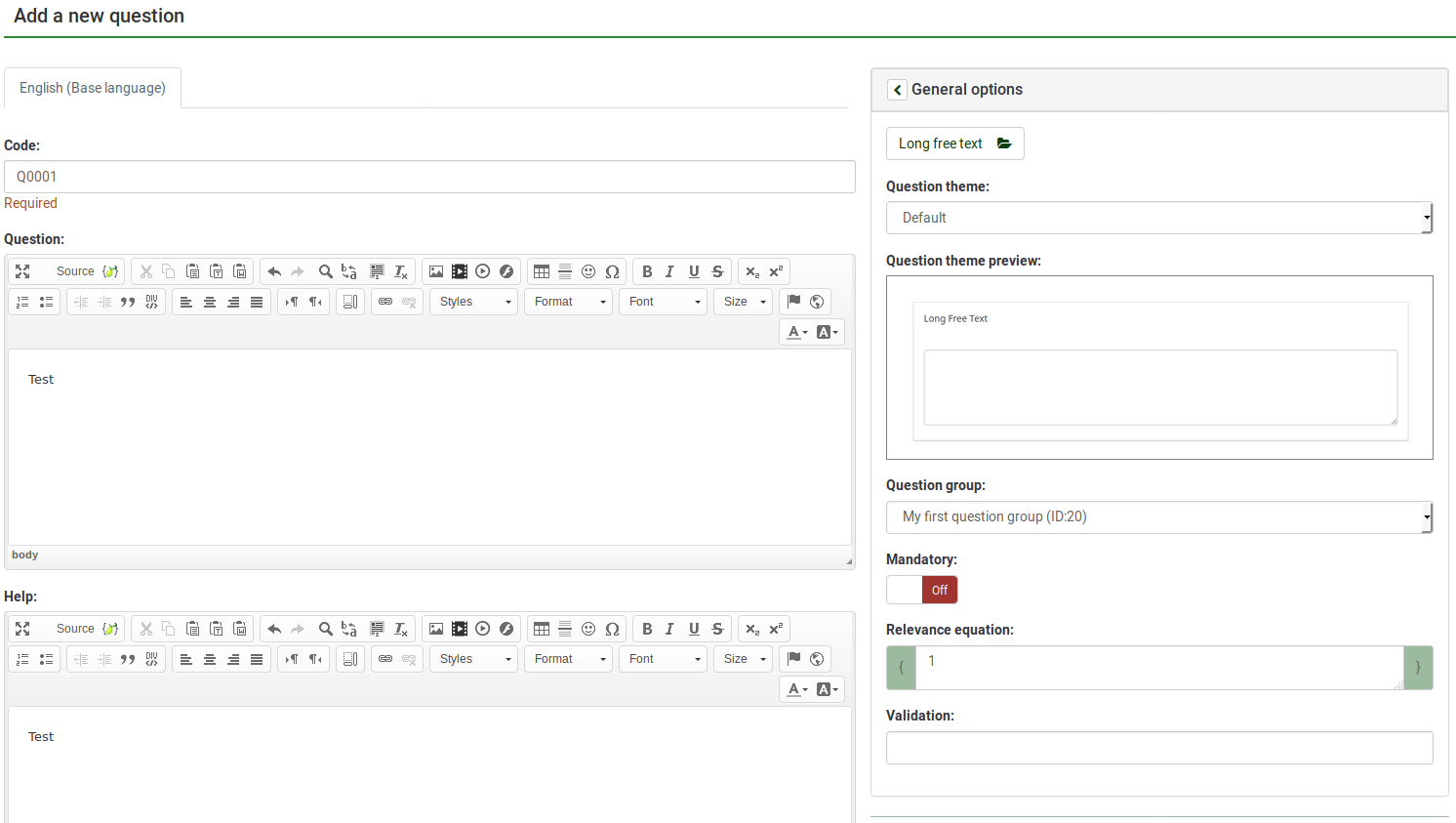
- 'Koda vprašanja:' Predstavlja ID, številko ali kodo vprašanja, ki se uporablja za hitro identifikacijo. To polje običajno ni prikazano osebam, ki sodelujejo v anketi, razen če je določeno v plošči Presentation - Prikaži številko vprašanja in/ali kodo. Še posebej je uporabno, če želite uporabiti ocenjevalno funkcijo LimeSurvey in/ali ExpressionScript.
- Vprašanje:' To je dejansko postavljeno vprašanje. Tukaj ni prave omejitve glede dolžine vprašanja, vendar če želite pojasniti, kako izpolniti vprašanje, pustite to v polju "Pomoč". HTML kodo lahko uporabite npr. za vključitev slik:
<img src="http://www.yourdomain.com/yourpics/pic.jpg">
- 'Pomoč:' To je neobvezno polje. Uporabno je, če vprašanje potrebuje razlago ali če želite razložiti, kako je treba nanj odgovoriti. Ko vnesete besedilo v to polje, se na zaslonih za vnos v anketo prikaže ikona »vprašaj« z besedilom pomoči tik ob njej.
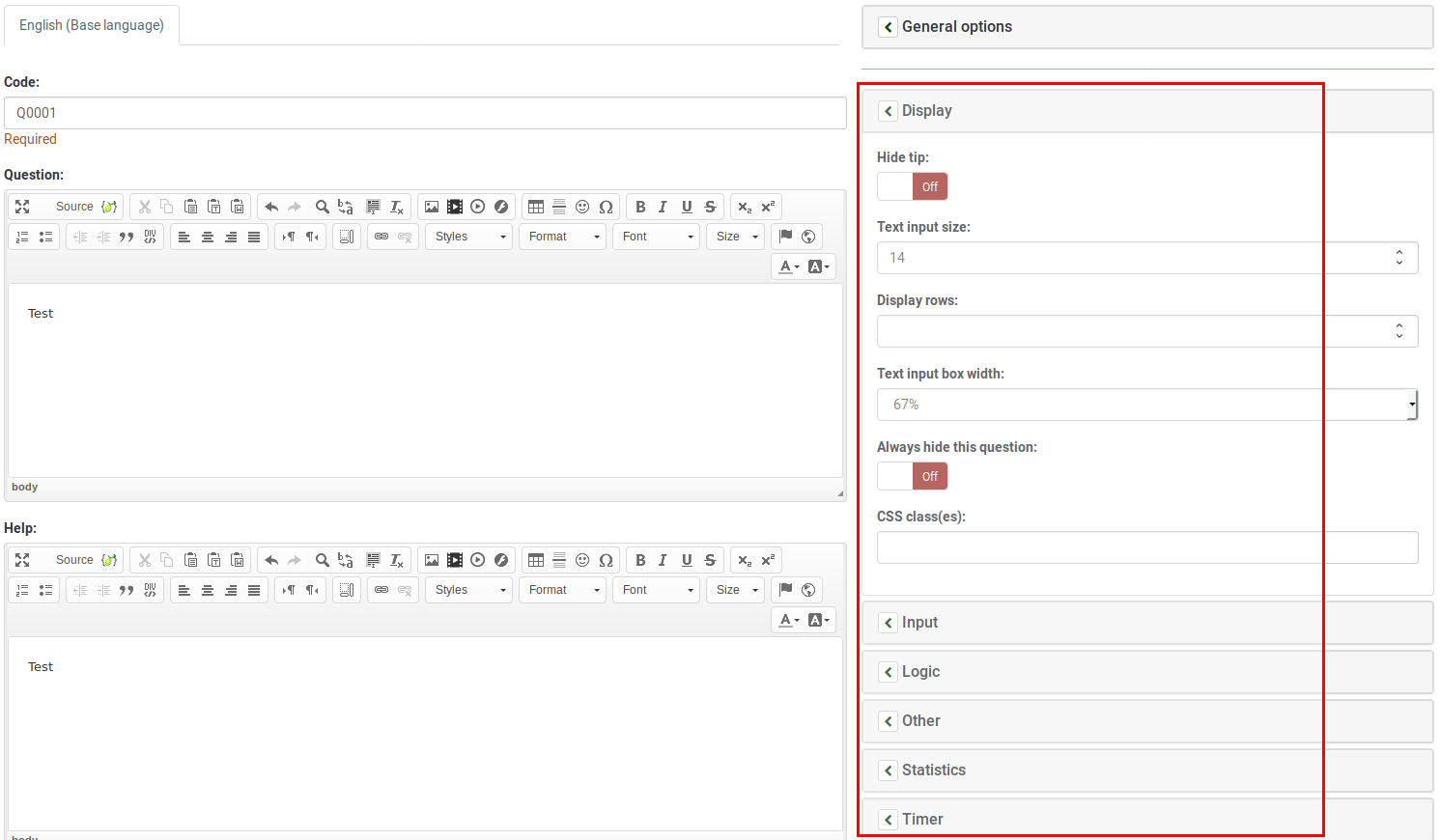
Splošne možnosti
Na desnem delu zaslona so prikazani različni zavihki. Najbolj osnovna in pomembna je zavihek Splošne možnosti. Tukaj lahko spremenite naslednje nastavitve vprašanj:
- 'Vrsta vprašanja:' To določa vrsto odgovora, ki ga anketa dovoljuje. Oglejte si razdelek vrste vprašanj za opis različnih razpoložljivih možnosti.
- 'Skupina vprašanj': Če želite spremeniti skupino vprašanj vprašanja, na spustnem seznamu izberite želeno skupina.
- Preverjanje: Ta funkcija je na voljo pri vseh besedilnih in številskih vprašanjih. V tem polju lahko uporabite standardne regularnih izrazov za preverjanje odgovorov na vprašanje, in če se odgovori ne potrdijo glede na ta izraz, bo uporabnik pozvan, naj poskusi znova, preden lahko napredovati naprej.
- 'Drugo?: To možnost lahko uporabite samo z določenimi vrstami vprašanj. Če je omogočeno, bo vprašanje kot možen odgovor vključevalo dodatno možnost »drugo«/odgovor, ki ga lahko izbere udeleženec ankete, če ni zadovoljen z vnaprej določenimi možnostmi odgovora.
- 'Obvezno ?: Ta nastavitev vam omogoča, da od udeležencev ankete zahtevate, da odgovorijo na vsa obvezna vprašanja, preden lahko preidejo na naslednje vprašanje. Upoštevajte, da morajo biti za vprašanje o razvrščanju razvrščeni vsi elementi.
- 'Pogoj: To je enačba ExpressionScript, ki določa pogoje vprašanja. Če je ocenjeno kot res (1), bo vprašanje prikazano udeležencu ankete; sicer je skrito in ker je nepomembno, so podatki za to vprašanje v zbirki podatkov NIČELNI. Podrobnosti o uporabi te možnosti najdete v wiki razdelku ExpressionScript.
- Šifrirano: Ta nastavitev je na voljo samo za nekatere vrste vprašanj in določa, ali so shranjeni podatki o odgovoru šifrirani v bazi podatkov. To zagotavlja dodatno raven varnosti, če v vašo bazo podatkov vdrejo. Vendar ima nekaj manjših pomanjkljivosti, saj v pogledu odgovorov ne boste mogli iskati delnih besedil, šifriranje/dešifriranje pa zahteva tudi dodatne vire strežnika.
- 'Shrani kot privzete vrednosti': Ta nastavitev vam omogoča, da shranite nastavitve trenutne vrste vprašanja kot privzete nastavitve za nova vprašanja. Če ga nastavite na »Vklopljeno«, bo shranil privzete vrednosti in se po shranjevanju samodejno ponastavil na »Izklopljeno«.
- 'Počisti privzete vrednosti': S to nastavitvijo lahko ponastavite vse privzete vrednosti, ki jih shrani funkcija 'Shrani kot privzete vrednosti', in povrnete sistemske privzete vrednosti. Če ga nastavite na »Vklop«, bo ponastavil privzete vrednosti, nato pa samodejno ponastavil na »Izklop«, ko shranite.
Uvoz vprašanj
Naslednji koraki prikazujejo, kako uvozite vprašanje v anketo.
(1) Znotraj ankete kliknite zavihek Struktura.
(2) Na strani Ustvari vprašanje kliknite Uvozi vprašanje na vrhu strani.
Prikazale se bodo možnosti »Uvozi vprašanje«.
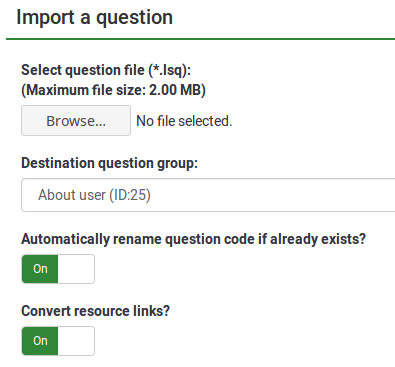
(3) Kliknite Prebrskaj in izberite datoteko .lsq (ki je oblika vprašanja tipa LimeSurvey).
(4) Izberite Ciljno skupino vprašanj, v katero želite dodati uvoženo vprašanje.
(5) Izberite, ali želite Samodejno preimenovati kodo vprašanja, če že zapusti. Če koda vprašanja že obstaja, omogočite to možnost, da uporabite drugo kodo vprašanja. Imate lahko tudi dve vprašanji, ki uporabljata isto kodo vprašanja. Vendar pa se lahko pojavijo nekatere težave, če uporabljate bolj zapletene možnosti LimeSurvey, kot je ExpressionScript ali ko delate z izvoženimi podatki v R ali SPSS (qcode postane oznaka vrednosti).
(6) Izberite, ali želite Pretvoriti povezave virov. Ta možnost se običajno uporablja skupaj z ExpressionScript za ustvarjanje naprednih vrst vprašanj. Če ju uporabljate skupaj, je mogoče izvesti zapleteno razvejanje, ocene, validacijo in/ali prilagajanje.
(7) Kliknite Uvozi v zgornjem desnem delu zaslona.
Prikaže se Povzetek uvoza vprašanj.
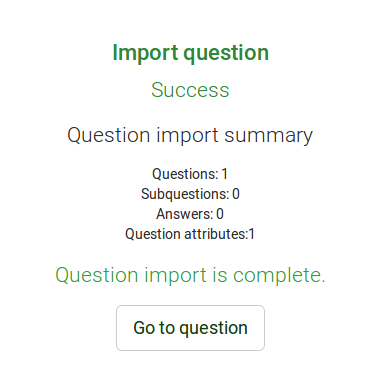
Informacije iz tabele udeležencev ankete
V svoje vprašanje lahko vstavite informacije ali besedilo iz tabele udeležencev ankete, tako da lahko prikaže informacije, povezane s kontekstom. Da LimeSurvey to naredi, mora biti anketa nastavljena kot not anonimna (tj.: sledena) in mora imeti ustvarjeno tabelo anketiranih udeležencev.
V vprašanju je mogoče uporabiti naslednje ogradne oznake:
| {TOKEN:FIRSTNAME} | vstavi vrednost iz polja "ime", ki se nahaja v tabeli udeležencev ankete |
| {TOKEN:PRIMEK} | vstavi vrednost iz " priimek« v tabeli udeležencev ankete |
| {TOKEN:EMAIL} | vstavi vrednost iz polja »e-pošta« v tabeli udeležencev ankete |
| { TOKEN:ATTRIBUTE_1} | vstavi vrednost iz polja »attribute_1« v tabeli udeležencev ankete |
| {TOKEN:ATTRIBUTE_2} | vstavi vrednost iz polja »attribute_2« v anketi tabela udeležencev |
Če želite uporabiti katerega koli od zgornjih ograd, ga morate vnesti, kot je zapisano zgoraj v besedilo polja za vprašanje. Na primer:
Pozdravljeni {TOKEN:FIRSTNAME}. Poslali smo vam e-poštno sporočilo na ta naslov {TOKEN:EMAIL}.
Če želite dodatno prilagoditi svoja vprašanja, uporabite [[ExpressionScript - Presentation|ExpressionScript]]. Na primer, če želite uporabiti tehniko krojenja, vnesite:
<syntaxhighlight lang="php">Kaj kot {TOKEN:ATTRIBUTE_1} menite o svojem {if(TOKEN:ATTRIBUTE_1=='worker','bosses','workers')}?
Za nadaljnje prilagajanje vprašanj lahko uporabite tudi JavaScript. Najprej morate dovoliti uporabo JavaScripta pri postavljanju vprašanj. To lahko dosežete tako, da deaktivirate filter XSS v globalne nastavitve vaše namestitve LimeSurvey. Vendar pa deaktiviranje te možnosti ni vedno dobra ideja - preberite naslednji wiki razdelek za več informacij. Prilagoditev vprašanj prek JavaScripta:
Pozdravljeni {TOKEN:FIRSTNAME}. Poslali smo vam e-poštno sporočilo na ta naslov {TOKEN:EMAIL}. Je to pravilno?
Kaj si kot {TOKEN:ATTRIBUTE_1} mislite o svojih
<script type="text/javascript" language="Javascript">;
var job='{TOKEN:ATTRIBUTE_1}';
if (job=='worker') {
document.write ('bosses')
} else {
document.write('workers')
}
</script>
?
Informacije iz prejšnjih odgovorov
LimeSurvey omogoča administratorjem ankete, da v besedilo vprašanja vstavi odgovor(e) prejšnjega(-ih) vprašanja:
- Lahko se sklicujete na odgovore na isti strani in celo dinamično posodabljate prilagojena sporočila, ko se odgovori spreminjajo na strani .
- Uporabite lahko poimenovanje kode vprašanja - za več podrobnosti glejte dokumentacijo ExpressionScript.
V urejevalnik WYSIWYG HTML (FCKeditor) je integriran čarovnik, tako da lahko preprosto vstavite prejšnje kode vprašanj/odgovorov. Ta vtičnik se imenuje LimeReplacementFields.
Če želite uporabiti to funkcijo v FCKeditorju:
(1) Kliknite ikono "lime med oklepaji".
(2) V izbirnem polju izberite vprašanje.
Prikazani so samo odgovori s prejšnjih strani.
Styling vprašanja
Možno je urediti postavitev/dizajn vprašanja s CSS z uporabo urejevalnik tem.